¿Cómo restaurar WhatsApp desde Google Drive a iPhone?

Escrito por Alfonso Cervera |

La mayoría de los usuarios de iPhone tienen dificultades para realizar las actividades de copia de seguridad y restauración en esta plataforma. El proceso es simple, debes seguir algunos pasos para completar la tarea con éxito. Restablecer la copia de seguridad de WhatsApp de Google Drive a iPhone es factible cuando tiene una comprensión clara de los pasos. La conciencia sobre el procedimiento carece de los usuarios de iPhone. Esta guía te brinda un mejor conocimiento en el manejo del dispositivo para realizar copias de seguridad y restaura la actividad. No necesitas ningún conocimiento técnico para realizar esta tarea.
Parte 1: ¿Cómo restaurar WhatsApp de Google Drive a iPhone?
En esta sección, aprenderá sobre dos métodos en detalle.
Método 1: Restaurar WhatsApp gratis desde Google Drive al iPhone
La idea básica en esta transferencia es que debe mover el archivo de copia de seguridad de Google Drive a Android y luego continuar con el movimiento de datos hacia el iPhone. La restauración directa de Google Drive a iPhone no es posible porque Google Drive es incompatible con la plataforma iOS.
- En tu teléfono Android, descargue la aplicación WhatsApp e instálela.
- Inicie sesión con las credenciales e ingrese el código para el proceso de verificación.
- Después de la instalación, cuando abra la aplicación, aparecerá una ventana solicitando que se active el proceso de restauración. Haga clic en el botón "Restaurar".
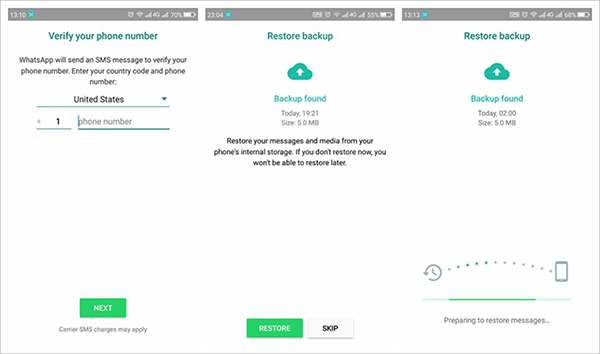
Ahora los mensajes de copia de seguridad de WhatsApp se restauran en el teléfono Android. El siguiente paso es transferir los datos de chat de Android a iPhone.
- Abre tu WhatsApp y ve a la opción "Configuración" tocando la línea de puntos en la parte superior derecha de la pantalla.
- En el menú "Ajustes", ve a "Chat" y luego a "Historial de chat" y toca "Exportar chat". Debes seleccionar los datos del chat para iniciar el proceso de exportación.
- En la ventana emergente, haz clic en el icono de Gmail que lleva a la pantalla de edición.

Método 2: Uso de programas de terceros - MobileTrans
Aquí vas a hacer uso de MobileTrans - Transferencia de WhatsApp para transferir la copia de seguridad de WhatsApp de Android a iPhone. Esta herramienta tiene increíbles funciones en el campo de transferencia de datos de teléfono a teléfono. Antes de entrar en detalle con los pasos, conozca esta herramienta hasta cierto punto.
MobileTrans - Transfiere WhatsApp de Android a iPhone fácilmente

- Transfiere WhatsApp entre iOS y Android de manera fácil y rápida.
- Transfiera todo el historial de chat, incluidos los chats grupales, los contactos, los archivos adjuntos, etc.
- Copia de seguridad de WhatsApp desde el teléfono Android a la computadora.
- Restaurar la copia de seguridad de WhatsApp en un teléfono iOS / Android.
- Admite todos los dispositivos Android e iOS.
Puedes instalar la versión de Windows para probar estos pasos. Vigile cuidadosamente los pasos sin saltarse ninguno para asegurarse de que el procedimiento se realiza con éxito. Aunque todos los pasos pueden parecer similares, debe observar atentamente las opciones seleccionadas en cada uno de ellos para evitar confusiones más adelante.
1. El primer paso es similar al mencionado anteriormente como en el método gratuito. Debe transferir el contenido de la copia de seguridad de Google Drive al teléfono Android. Utilice la guía paso a paso que se proporciona anteriormente en esta guía.
2. Visite el sitio web oficial de MobileTrans y descargue la versión de Windows. Instálalo y toca el ícono para comenzar el proceso de transferencia.

3. Conecte ambos teléfonos con tu PC usando el cable USB. Puede utilizar un cable de carga normal para conectar tu teléfono Android con la PC. Asegúrese de que la conexión sea correcta hasta que finalice el proceso; de lo contrario, recibirá un mensaje de error que indica "falla de conexión".
4. En la pantalla de inicio de MobileTrans, seleccione la opción "Transferencia de WhatsApp". Llevará a la siguiente ventana de la siguiente manera en la imagen a continuación.

5. Toque "WhatsApp" en el panel izquierdo y seleccione "Transferir mensajes de WhatsApp" en la opción que se muestra a la derecha. Luego se mostrarán ambos dispositivos.

6. Haga clic en "Inicio" para transferir. La transferencia de la copia de seguridad comienza y tarda unos minutos en completarse. Recibirá un mensaje que dice "copia de seguridad completada". Cualquier perturbación en la conexión interrumpe el proceso. Debe verificar de vez en cuando para garantizar un funcionamiento sin problemas.

7. Luego recibirás un mensaje de que tu teléfono está restaurado.
Parte 2: ¿Cómo hacer una copia de seguridad y restaurar WhatsApp con Google Drive ?
Con la ayuda de la opción de configuración en WhatsApp, puede hacer una copia de seguridad de los mensajes de chat de WhatsApp en el disco de Google fácilmente. Siga las pautas a continuación para hacer una copia de seguridad y restaurar los datos del chat con Google Drive.
Copia de seguridad de WhatsApp en Google Drive
1. Abre WhatsApp.
2. Toca las líneas punteadas de la parte superior derecha de la pantalla.
3. Selecciona "Ajustes" en la lista ampliada.
4. Entonces, elige 'Chats'.
5. Proceda con la selección de "Copia de seguridad del chat".
6. Ahora haz clic en el botón "Copia de seguridad en el disco de Google".
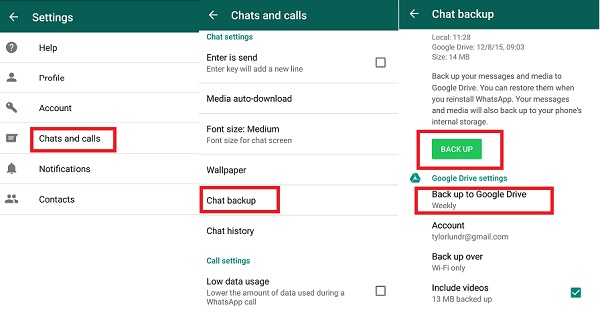
7. Haz clic en la "Cuenta de Google" donde quieras hacer una copia de seguridad de los chats de WhatsApp.
8. Dale a la opción "Permitir".
9. Habilita la opción "Incluir vídeos" para hacer una copia de seguridad de los archivos de vídeo junto con los mensajes de chat.
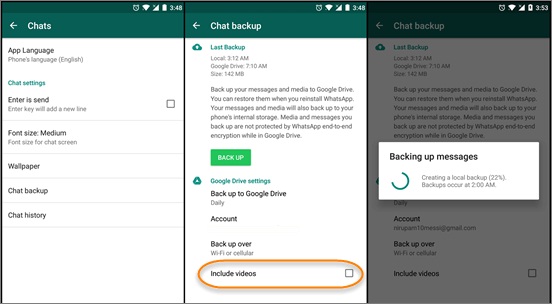
10. Finalmente, haga clic en la opción "Copia de seguridad" para iniciar el proceso de copia de seguridad en la aplicación social WhatsApp.
Asegúrese de completar los pasos anteriores para establecer una copia de seguridad automática de los chats y videos de WhatsApp en Google Drive. También puede realizar cambios en la configuración de WhatsApp según sus necesidades.
Restaurar WhatsApp en Google Drive
Navegue por los siguientes pasos enumerados a continuación, para obtener información sobre el proceso de restauración en Google Drive.
1. Ve a la tienda de Google Play y descarga WhatsApp.
2. Poco después de la descarga, debes instalarlo siguiendo los asistentes.
3. Abra la aplicación después de la instalación exitosa.
4. Toca "Aceptar y continuar".
5. Introduzca el número de teléfono de WhatsApp.
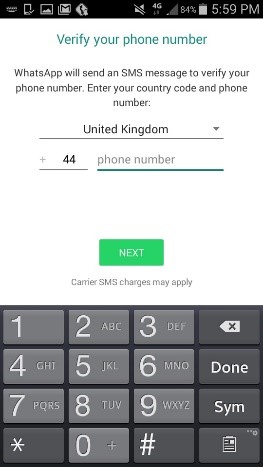
6. Verifique introduciendo el código recibido en tu dispositivo.
7. Haz clic en el botón "Continuar".
8. Ahora presiona el botón 'Restaurar'.
9. Introduce tu nombre y haz clic en "Siguiente".
Puedes ver la página de chat poco después de tocar el botón "Siguiente". El proceso de restauración se completa con éxito con la ayuda de los ajustes incorporados en WhatsApp. No es necesario que se utilice una herramienta externa para realizar esta tarea. La opción de restauración sólo funciona si los mensajes de chat se han guardado correctamente en Google Drive, de lo contrario, recibirás un mensaje de error durante el proceso de restauración.
Conclusión
Por lo tanto, no pierda los datos de ninguna manera, en su lugar haga una copia de seguridad sabiamente con la ayuda de los métodos arriba mencionados. MobileTrans es la herramienta adecuada para hacer una copia de seguridad y restaurar los datos de forma bien organizada. Maneje esta herramienta profesionalmente para disfrutar de una transferencia de datos sin pérdidas. Haga una copia de seguridad de sus memorables chats en WhatsApp en el disco de Google por un período más largo sin problemas. Puedes restaurarlo en cualquier momento con un solo clic. En esta guía, se ha tenido una idea clara de la copia de seguridad de WhatsApp restaurada desde Google Drive al iPhone. Sigue los pasos con cuidado para que la transferencia se realice con éxito.
Últimas Tendencias
Artículos Populares
Todos los Temas


MobileTrans - Transferencia de WhatsApp





Alfonso Cervera
staff Editor